利用adb工具 执行adb push 命令向模拟机中导入文件
adb push d:data/test.txt /adcard/data
如果是genymotion虚拟机 可以在virtubox中设置共享内存,自动挂载在模拟器中,然后利用adb工具进入shell 利用shell指令从共享内存复制到目标文件夹。
cp < source file path> < aim file path>
具体的设置参考链接Genymotion与本地电脑共享文件夹的方法
向Android模拟器导入本地文件
最新推荐文章于 2022-06-30 06:28:12 发布








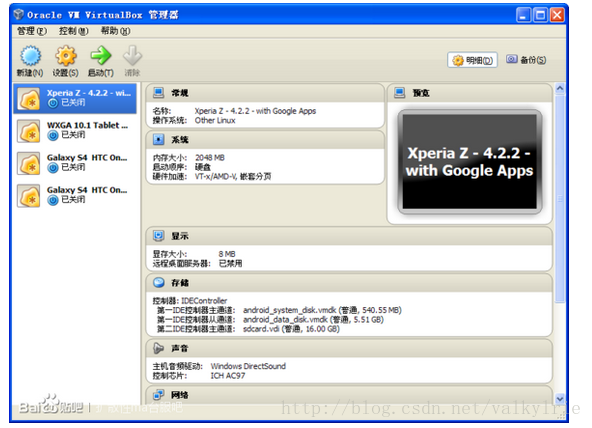
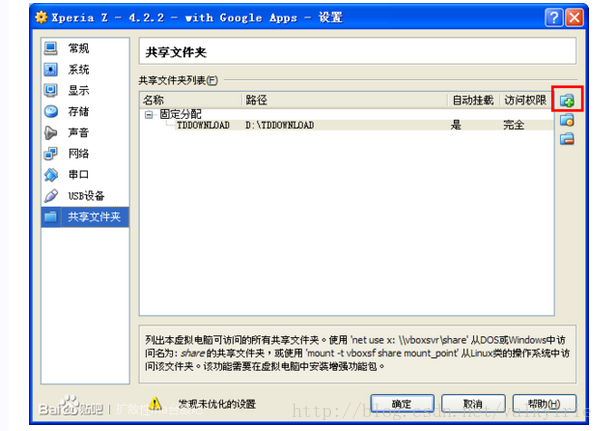
 最低0.47元/天 解锁文章
最低0.47元/天 解锁文章














 1万+
1万+











 被折叠的 条评论
为什么被折叠?
被折叠的 条评论
为什么被折叠?








